Jak naprawić kod błędu 0x800701B1 w systemie Windows 10
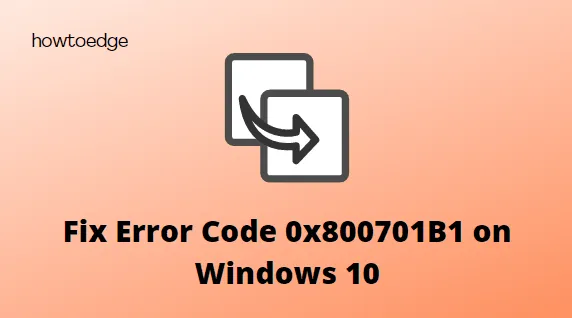
Wielu użytkowników zgłosiło napotkanie kodu błędu 0x800701B1 podczas próby skopiowania i wklejenia lub przeniesienia niektórych plików w Eksploratorze plików systemu Windows. Niektórzy zgłaszali również otrzymywanie tego kodu błędu podczas próby zainstalowania systemu Windows 10 na dysku twardym (HDD) podłączonym przez port USB.
Co to jest błąd 0x800701B1 w systemie Windows?
Gdy napotkasz ten błąd, możesz również zobaczyć następujący komunikat o błędzie –
An unexpected error is keeping you from copying the file. If you continue to receive this error, you can use the error code to search for help with this problem.
Error 0x800701B1: A device which does not exist was specified
Co powoduje kod błędu 0x800701B1 w systemie Windows 10
Ten kod błędu może wystąpić z różnych przyczyn. Tutaj zebraliśmy listę możliwych sprawców, którzy mogą wywołać ten błąd na komputerze z systemem Windows.
- Niezgodny port USB 3.0 : Ten kod błędu pojawia się podczas próby zainstalowania systemu Windows na dysku twardym lub dysku SSD. Napraw lub wymień odpowiedni port, a wtedy będziesz w stanie osiągnąć wymagane prędkości wysyłania i moc wyjściową.
- Korzystanie ze sterowników ogólnych : Ten kod błędu może również wystąpić, jeśli używasz ogólnych sterowników urządzeń. W takim przypadku ponowna instalacja dedykowanego sterownika może rozwiązać ten problem.
- Używanie niektórych wadliwych urządzeń peryferyjnych : Jeśli używasz jakiegoś problematycznego urządzenia peryferyjnego i utrzymujesz je podłączone do komputera, ten błąd może również wystąpić. W takim przypadku możesz ulepszyć zasilacz lub odłączyć niektóre urządzenia peryferyjne, które nie są niezbędne.
Napraw kod błędu 0x800701B1 w systemie Windows 10
Jeśli zmagasz się z tym kodem błędu na swoim komputerze i chcesz rozwiązać ten problem, możesz przejść dalej i wypróbować poniższe poprawki jedna po drugiej.
1. Użyj innego portu USB do podłączenia HDD/SSD
Podłączenie dysku, którego dotyczy problem, do portu USB 3.0 zamiast klasycznego portu USB 2.0 może pomóc w naprawieniu błędu o kodzie 0x800701B1. Ten sposób działa tylko wtedy, gdy pojawia się kod błędu z powodu niewystarczającej prędkości transferu lub braku wymaganego zasilania.
Ponieważ USB 3.0 jest bardziej skuteczny w celu uzyskania lepszej szybkości transferu, powinieneś raz zmienić drugie urządzenie i podłączyć je do portu USB 3.0. Jeśli ta metoda nie okaże się przydatna, wypróbuj następną.
2. Zainstaluj ponownie sterowniki urządzeń
Niespójność/niezgodność sterowników to kolejny możliwy czynnik, który może powodować kod błędu 0x800701B1. W takim przypadku musisz zainstalować nową wersję, która byłaby kompatybilna z dyskiem twardym. Szczegółowe instrukcje wykonania tego zadania znajdują się poniżej:
- Naciśnij klawisz Windows + R, aby otworzyć okno dialogowe Uruchom .
- Wpisz
devmgmt.mscw oknie dialogowym Uruchom i naciśnij OK . - W oknie Menedżera urządzeń wyszukaj Sterowniki dysków i rozwiń menu rozwijane.
- Teraz kliknij prawym przyciskiem myszy sterownik winowajcy, który powoduje ten kod błędu, i naciśnij Odinstaluj urządzenie .
- Poczekaj na zakończenie procesu i uruchom ponownie komputer.
Spowoduje to odinstalowanie bieżącego sterownika i przełączenie systemu Windows na sterownik ogólny. Jeśli kod błędu zostanie rozwiązany w ten sposób, możesz pozostawić ogólny sterownik bez zmian lub pobrać/zainstalować dedykowany sterownik z ich oficjalnych witryn.
3. Zaktualizuj swój zasilacz
Niewystarczające zasilanie przez zasilacz (zasilacz) może również prowadzić do kodu błędu w systemie Windows. Jeśli więc nadal występuje ten sam problem, usuń wszystkie nieistotne urządzenia peryferyjne podłączone do komputera i sprawdź, czy to rozwiąże bieżący problem.
Jeśli żadne z powyższych dwóch obejść nie rozwiąże tego problemu, muszą występować problemy z zasilaczem. Możesz wymienić zasilacz na mocniejszy, około 500 W, i sprawdzić, czy problem zostanie rozwiązany w ten sposób.
Mam nadzieję, że powyższe metody pomogą ci naprawić kod błędu 0x800701B1.



Dodaj komentarz